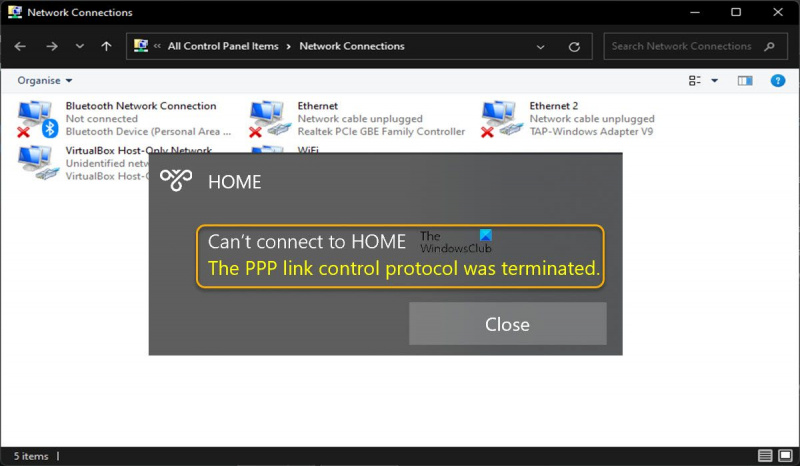Ang PPP link control protocol ay na-abort dahil sa error 734. Ang error na ito ay maaaring mangyari kapag ang remote server ay hindi na-configure upang gamitin ang mga tamang setting para sa PPP link. Upang malutas ang isyung ito, kakailanganin mong makipag-ugnayan sa administrator ng malayuang server at ipa-configure sa kanila ang mga setting para sa link ng PPP.
right click hindi tumutugon windows 10
Ang ilang mga gumagamit ng PC ay hindi makagawa ng isang dial-up na koneksyon dahil sa tuwing sinusubukan nilang magtatag ng isang point-to-point protocol (PPP) na dial-up na koneksyon gamit ang isang VPN sa isang Windows 11 o Windows 10 na computer, nakukuha nila ang mensahe Ang PPP link control protocol ay hindi na ipinagpatuloy. . Error code 734 ay nauugnay sa isyung ito at higit pa sa isang isyu sa dial-up na koneksyon kaysa sa isang VPN Error. Ang post na ito ay nagbibigay ng pinakaangkop na solusyon sa error.

Hindi makakonekta sa *VPN/dial na pangalan ng koneksyon*
Ang PPP link control protocol ay na-abort.
Ano ang PPP Link Control Protocol?
Ang PPP Link Control Protocol (LCP) ay nagtatatag ng isang PPP link sa pamamagitan ng pakikipag-ayos sa isang PPP na kapantay sa kabilang dulo ng nilalayong koneksyon. Kapag ang dalawang router ay nagpasimula ng isang PPP na pag-uusap, ang bawat router ay nagpapadala ng mga control packet sa peer. Ang isang PPP error ay maaaring mangyari sa ilang mga kaso kung ang username o password ay mali sa isang mensahe ng error. Nabigong patotohanan ang aking sarili para sa pagsilip . Sa kasong ito, kailangan mong i-verify ang username at password gamit ang iyong ISP.
Maaari kang makatagpo ng error na ito para sa isa o higit pa sa mga sumusunod na dahilan;
- Di-wastong koneksyon sa dial-up dahil pinagana ang multi-link na negosasyon para sa isang solong link na koneksyon.
- Ang dial-up na configuration ng seguridad ay hindi wastong na-configure para magamit Nangangailangan ng secure na password parameter.
- Maling mga setting ng koneksyon sa network.
- Na-unlock ang bersyon ng Microsoft CHAP.
- Ang pag-encrypt ng data ay nakatakda sa opsyonal.
- Panghihimasok sa firewall.
Basahin : Ayusin ang koneksyon sa VPN, hindi makakonekta sa error sa koneksyon ng VPN sa Windows 11/10
Na-abort ang PPP link control protocol, error 734.
Kung nakatagpo ka ng isang mensahe Ang PPP link control protocol ay hindi na ipinagpatuloy. Kapag sinusubukan mong magtatag ng PPP dial-up na koneksyon gamit ang isang VPN sa isang Windows 11/10 PC, maaari mong subukan ang aming mga inirerekomendang pag-aayos sa ibaba nang walang partikular na pagkakasunud-sunod at tingnan kung nakakatulong itong ayusin ang isyu sa iyong system.
- I-configure ang mga setting ng PPP para sa isang dial-up na koneksyon
- Baguhin ang configuration ng dial-up na koneksyon
- Pansamantalang huwag paganahin ang firewall
Tingnan natin ang paglalarawan ng mga nakalistang solusyon na ito nang detalyado.
1] I-configure ang mga setting ng PPP para sa dial-up na koneksyon.
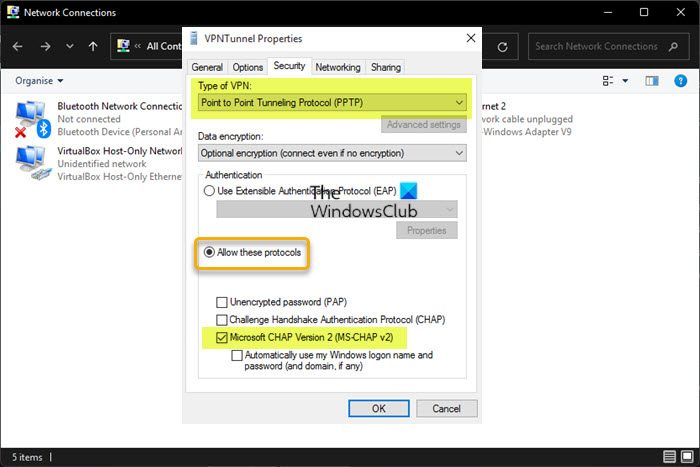
google mga larawan force face recognition
Malamang na magkasalubong kayo Ang PPP Link Control Protocol ay hindi na ipinagpatuloy error sa iyong Windows 11/10 PC dahil sa iyong mga setting ng dial-up protocol. Kaya, upang simulan ang pag-troubleshoot, maaari mong tiyakin na ang mga setting ng dial-up na PPP ay wastong na-configure sa iyong device; at kailangan mong tiyakin na ang nakatagong protocol ay tinatawag Microsoft CHAP (Handshake Challenge Authentication Protocol) Bersyon 2 (MS-CHAP v2) Pinagana - Isang protocol ng pagpapatunay na nakabatay sa password na malawakang ginagamit bilang paraan ng pagpapatotoo sa mga PPTP (Point-to-Point Tunneling Protocol) VPN.
Upang i-configure ang mga setting ng PPP para sa isang dial-up na koneksyon, sundin ang mga hakbang na ito:
- i-click Windows key + R upang ilabas ang Run dialog box.
- Sa dialog box na Run, i-type ncpa.cpl at pindutin ang enter para buksan Mga koneksyon sa network applet.
- Sa bubukas na window, mag-right click sa iyong remote na koneksyon sa network.
- Pumili Mga katangian mula sa menu ng konteksto.
- Sa page ng property, i-click ang button Kaligtasan tab
- Mag-scroll pababa at pindutin ang switch sa Payagan ang mga protocol na ito opsyon.
- Ngayon alisan ng tsek ang lahat ng mga opsyon maliban Microsoft CHAP bersyon 2 (MS-CHAP v2) .
- Susunod, sa ilalim Uri ng VPN , i-click ang dropdown at piliin Point-to-Point Tunneling Protocol (PPTP) .
- I-click AYOS upang lumabas at mag-save ng mga pagbabago.
Tingnan kung nalutas na ang isyu. Kung hindi, subukan ang susunod na solusyon.
Basahin : VPN error 789, nabigo ang pagtatangkang koneksyon sa L2TP
2] Baguhin ang configuration ng dial-up na koneksyon
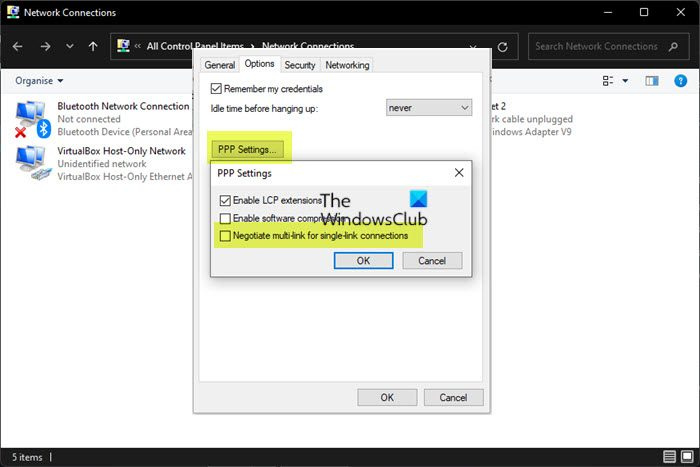
Maaaring mangyari ang naka-highlight na error dahil sa magkasalungat o hindi tamang mga configuration ng network o mga setting ng seguridad ng koneksyon na na-configure upang mangailangan ng secure na password. Ang solusyong ito ay nangangailangan na gumawa ka ng mga pagbabago sa dial-up na configuration ng koneksyon sa pamamagitan ng hindi pagpapagana sa multilink na opsyon para sa isang koneksyon sa link. Upang makumpleto ang gawaing ito, sundin ang mga hakbang na ito:
- i-click Windows key + R upang ilabas ang Run dialog box.
- Sa dialog box na Run, i-type ncpa.cpl at pindutin ang enter para buksan Mga koneksyon sa network applet.
- Sa bubukas na window, mag-right click sa iyong remote na koneksyon sa network.
- Pumili Mga katangian mula sa menu ng konteksto.
- Pindutin Mga pagpipilian tab
- I-click PPP Mga setting .
- Ngayon i-click upang i-clear (kung pinili) Multi-link na negosasyon para sa isang solong link na koneksyon opsyon.
- I-click AYOS > AYOS .
- I-double click ang iyong koneksyon.
- Pindutin I-dial pindutan.
Kung matagumpay mo na ngayong makakapagtatag ng dial-up na koneksyon, mabuti iyon. Kung hindi, sundin ang mga hakbang na ito upang baguhin ang mga setting ng seguridad ng koneksyon:
- I-right click ang dial-up na koneksyon sa Mga koneksyon sa network pahina.
- Pumili Mga katangian mula sa menu ng konteksto.
- Pindutin Kaligtasan tab
- Sa ilalim Mga opsyon sa seguridad , i-click Payagan ang hindi secure na password SA I-verify ang aking pagkakakilanlan tulad ng sumusunod kahon.
- I-click AYOS .
- I-double click ang koneksyon, at pagkatapos ay i-click I-dial para matiyak na makakapagtatag ka ng dial-up na koneksyon.
Basahin : Error 633, modem o iba pang device sa koneksyon ay ginagamit na
3] Pansamantalang huwag paganahin ang firewall
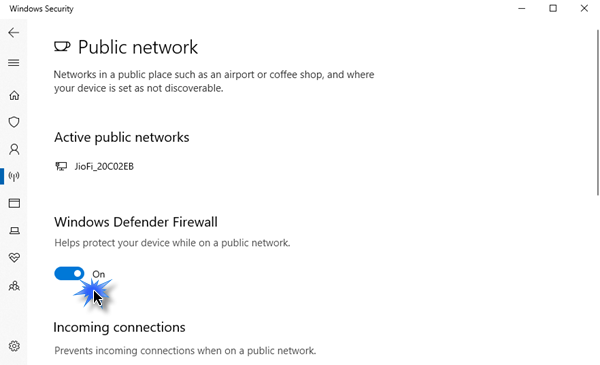
naka-off ang pagtuklas ng network
Alam na kung minsan maaari kang makaranas ng mga isyu sa VPN o dial-up na koneksyon dahil sa pagkagambala ng software ng seguridad tulad ng Windows Firewall at lalo na ang mga third party na firewall. Kaya, upang maalis ang posibilidad na ito, maaari mong i-disable ang firewall. Kung nag-install ka ng third party na custom na firewall software o antivirus software na nagsasama sa firewall, maaari mong tingnan ang pahina ng mga setting o sumangguni sa manwal ng produkto para sa mga tagubilin.
Upang i-disable ang Windows Firewall sa iyong device, sundin ang mga hakbang na ito:
- i-click Windows key + R bukas tumakbo dialog window.
- Sa dialog box na Run, i-type ms-settings: windowsdefender at pindutin ang Enter upang buksan ang Windows Security Center.
- Sa Windows security app , i-click Firewall at proteksyon sa network sa kanang panel.
- Pagkatapos ay piliin ang iyong kasalukuyang aktibong network mula sa menu ng Firewall at proteksyon ng network.
- Ngayon lumipat Naka-off pindutan para sa Microsoft Defender Firewall .
- Lumabas sa Windows Security Center.
Basahin : Paano gumawa ng desktop shortcut upang hindi paganahin, paganahin ang Windows Firewall
Iyon lang!
Kaugnay na Post : Error sa pagdayal 633: Ginagamit na o hindi na-configure ang modem
Anong mga feature ng LCP ang ginamit sa PPP?
Ang LCP (Link Control Protocol) ay ginagamit upang kontrolin ang isang link ng PPP sa pamamagitan ng pagpapadala ng mga espesyal na mensahe ng LCP sa pisikal na link sa pagitan ng pagpapadala at pagtanggap ng mga device; ang mga mensahe ay tinatawag na mga LCP packet o frame. Ang bawat LCP frame ay naka-encapsulate sa payload field ng isang PPP frame. Ang bawat frame ay tumutugma sa yugto ng buhay ng isang PPP link.
defrag at unahin ang mga file
Paano ayusin ang koneksyon sa PPPoE?
Upang ayusin ang isyu sa koneksyon ng PPPoE para sa SonicOS 7.X, maaari mong subukan ang mga sumusunod na mungkahi:
- Tiyakin ang tamang koneksyon ng kuryente.
- Suriin ang tagapagpahiwatig ng link ng WAN.
- Subukang i-restart ang iyong DSL modem at SonicWall.
- Siguraduhing walang mga problema sa DSL modem o linya (PPPoE discovery ay hindi kumpleto).
- Tiyaking tama ang username at password (matagumpay o hindi matagumpay na pagpapatunay).
Ano ang ibig sabihin ng error 651 kapag kumokonekta sa internet?
Kung nakakakuha ka ng error 651 kapag kumokonekta sa Internet, ito ay nagpapahiwatig na ang koneksyon sa pagitan ng iyong PC at ng DSL router o DLAN adapter ay naantala. Kung nakatanggap ka ng error 691, nangangahulugan ito na tinanggihan ang malayuang koneksyon dahil hindi nakilala ang kumbinasyon ng username/password na iyong inilagay, o ang protocol ng pagpapatunay na iyong pinili ay hindi pinapayagan sa server ng malayuang pag-access. Bilang karagdagan, ang bilang ng mga maling password ng user ng domain ay maaaring tumaas, na magreresulta sa isang lockout ng account.
Basahin : Ayusin ang VPN error 868, Hindi pinapayagan ang pangalan ng server ng remote access
Ginagamit pa ba ang PPP?
Ang PPP (Point-to-Point Protocol) ay isang malawak na protocol ng network ng lugar na kadalasang ginagamit sa mga point-to-point na link. Sa una, ang PPP ay kadalasang ginagamit para sa mga dial-up na koneksyon. Ito ay kasalukuyang ginagamit pa rin para sa DSL na may PPPoE (PPP over Ethernet) at PPPoA (PPP over ATM). Ang PPP ay may mas malakas na seguridad tulad ng pag-encrypt ng password at pag-verify ng IP address. Binabawasan nito ang pagkakataong makapagtatag ng koneksyon sa network ang isang umaatake.